笔记本无线共享台式机打印机 如何让笔记本电脑和台式电脑共用同一个打印机
更新时间:2024-03-09 18:00:53作者:xtyang
在现代科技日新月异的时代,笔记本电脑和台式电脑已经成为许多人日常工作和生活中不可或缺的工具,当我们需要使用打印机时,很多人往往会面临一个难题:如何让笔记本电脑和台式电脑共用同一个打印机?笔记本无线共享台式机打印机成为了解决这一问题的利器。通过简单的设置和连接,我们可以实现两台电脑共享同一台打印机的便利,提高工作效率,节省成本。接下来我们将介绍如何实现笔记本无线共享台式机打印机的步骤和注意事项。
具体方法:
1.打开这个开始,点击控制面板如图二。


2.点击系统安全,然后点击防火墙。
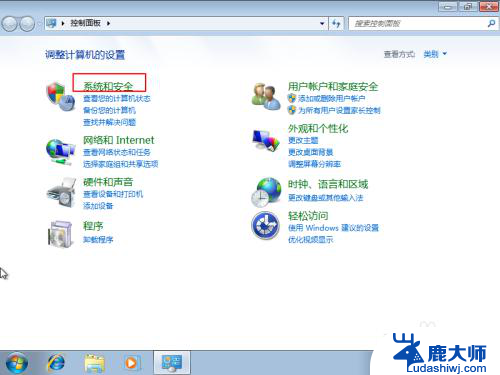
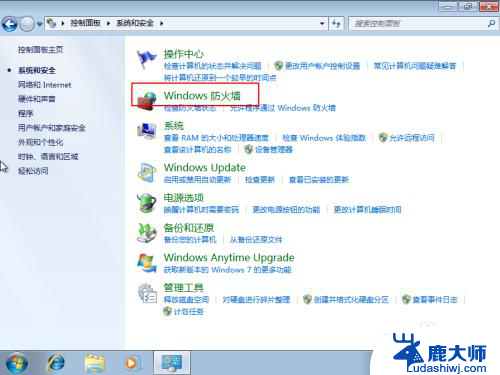
3.点击这个打开或者关闭防火墙,然后全部选择关闭了 。
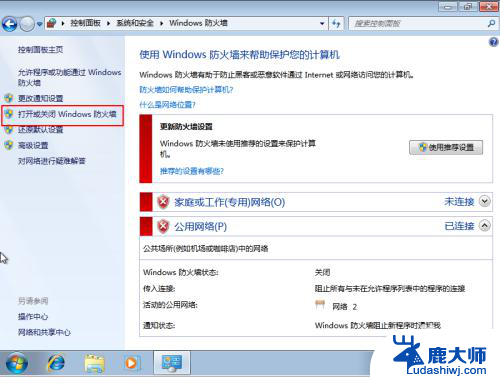
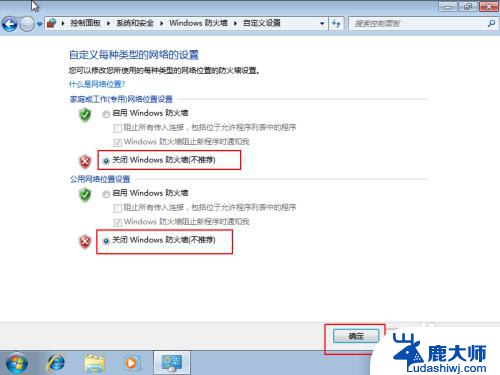
4.在控制面板里面,选择打印机,右键选择首选项。
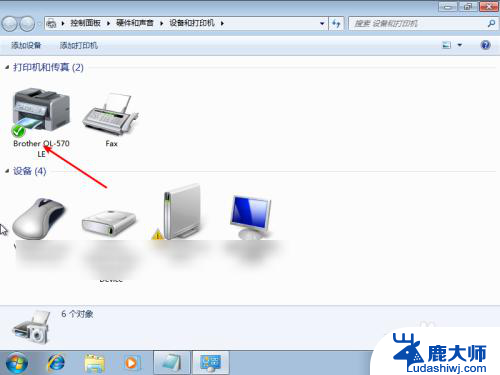
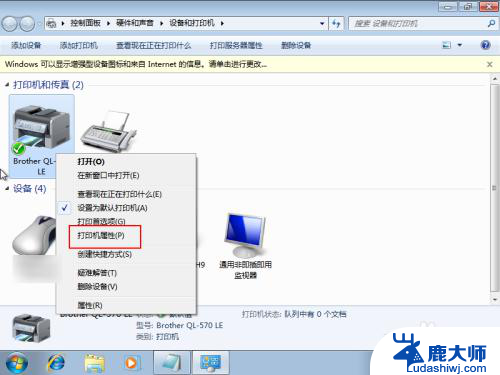
5.点击这个共享,然后点击确定。
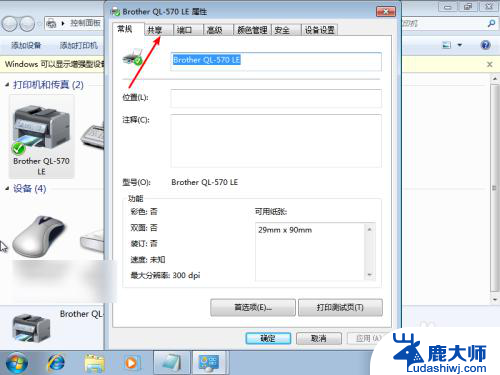
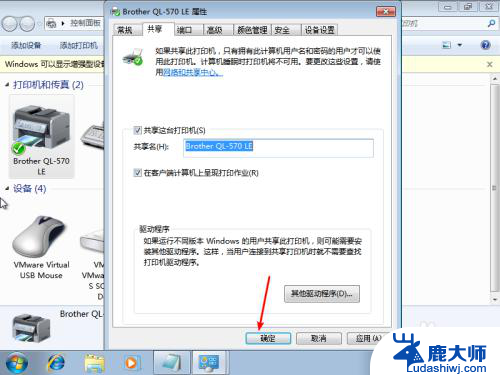
6.在需要添加打印机的电脑,点击这个开始。然后进入控制面板,点击添加设备,选择你的打印机。
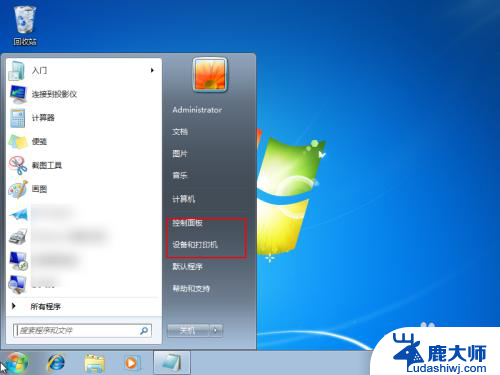
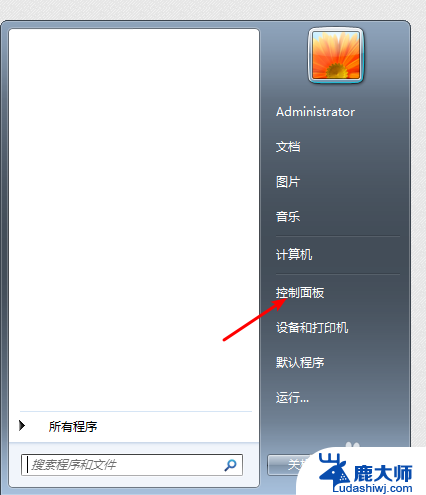
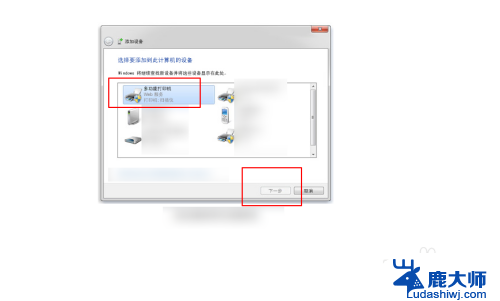

以上就是笔记本无线共享台式机打印机的全部内容,如果你也遇到了这种问题,可以尝试根据我的方法来解决,希望对大家有所帮助。
笔记本无线共享台式机打印机 如何让笔记本电脑和台式电脑共用同一个打印机相关教程
- 惠普打印机如何共享到另一台电脑 打印机如何与另一台电脑进行共享
- 笔记本可以共享wifi给主机吗 台式机如何通过笔记本共享无线网络
- 兄弟打印机怎么连接两台电脑 两台电脑如何共享一台打印机
- 如何用另一台电脑连接打印机 如何共享其他电脑上的打印机
- 笔记本电脑可以装打印机吗 如何在笔记本电脑上添加无线打印机
- 台式机怎么无线连接打印机 电脑连接网络打印机教程
- 其他电脑如何连接共享打印机设置 如何将打印机连接到另一台电脑
- 笔记本电脑如何与打印机连接 电脑如何连接打印机
- 一台电脑如何连接两台打印机 一台打印机如何同时连接两台电脑
- 笔记本硬盘能装台式吗 笔记本机械硬盘可以用在台式机吗
- 笔记本电脑怎样设置密码开机密码 如何在电脑上设置开机密码
- 笔记本键盘不能输入任何东西 笔记本键盘无法输入字
- 苹果手机如何共享网络给电脑 苹果手机网络分享到台式机的教程
- 钉钉截图快捷键设置 电脑钉钉截图快捷键设置方法
- wifi有网但是电脑连不上网 电脑连接WIFI无法浏览网页怎么解决
- 适配器电脑怎么连 蓝牙适配器连接电脑步骤
电脑教程推荐